CISCO_PIX防火墙详解
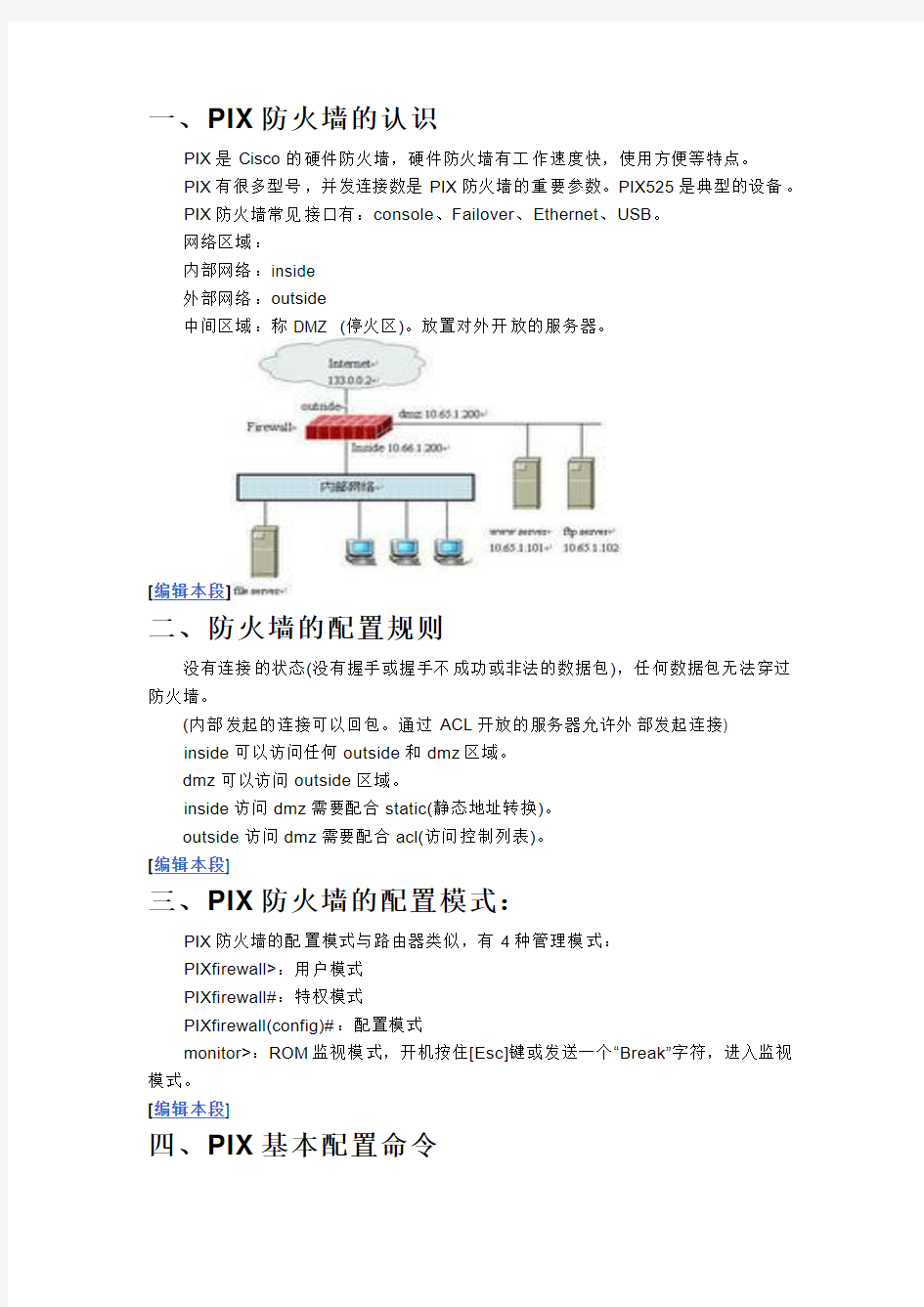
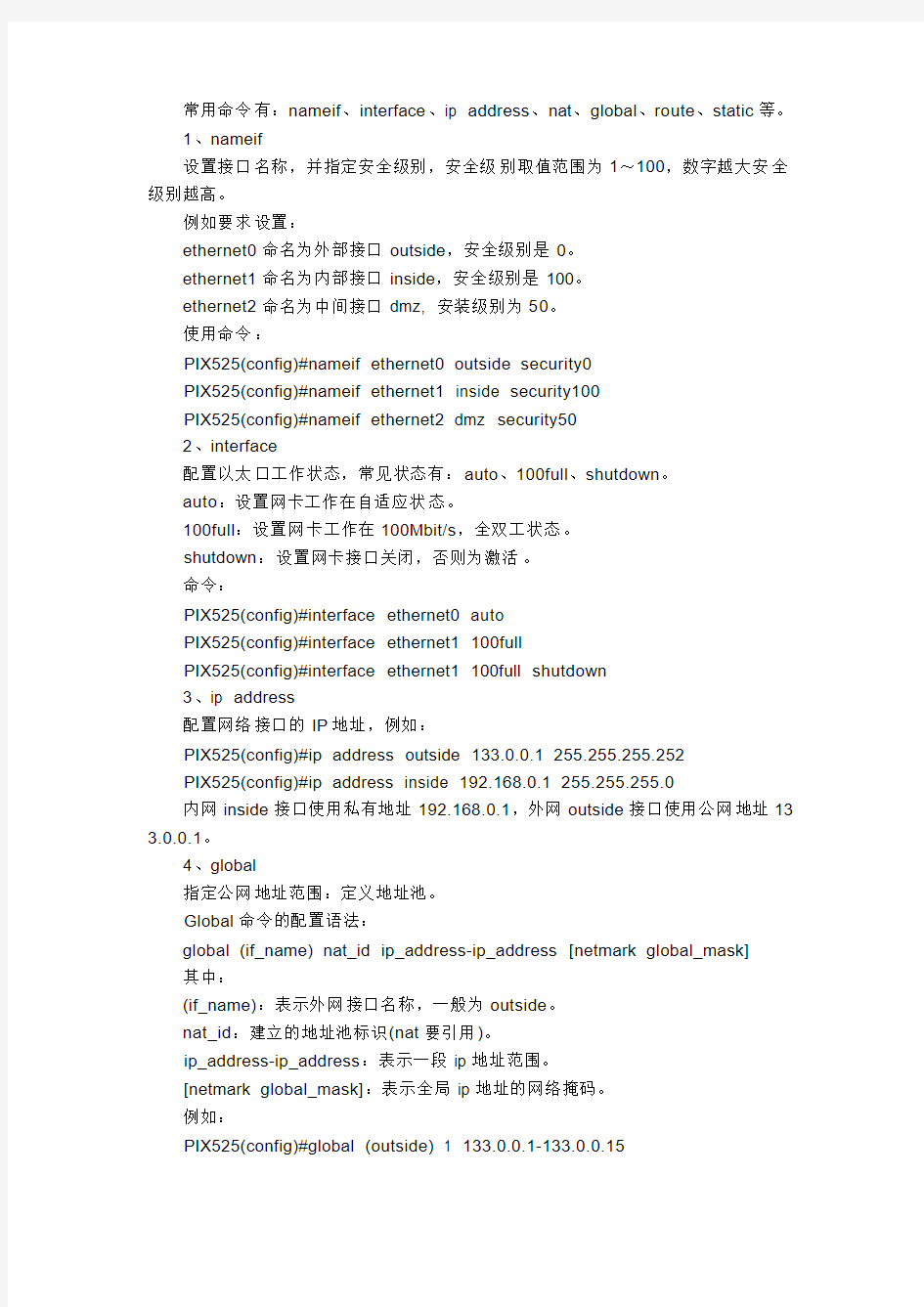
一、PIX防火墙的认识
PIX是Cisco的硬件防火墙,硬件防火墙有工作速度快,使用方便等特点。
PIX有很多型号,并发连接数是PIX防火墙的重要参数。PIX525是典型的设备。
PIX防火墙常见接口有:console、Failover、Ethernet、USB。
网络区域:
内部网络:inside
外部网络:outside
中间区域:称DMZ (停火区)。放置对外开放的服务器。
[编辑本段]
二、防火墙的配置规则
没有连接的状态(没有握手或握手不成功或非法的数据包),任何数据包无法穿过防火墙。
(内部发起的连接可以回包。通过ACL开放的服务器允许外部发起连接)
inside可以访问任何outside和dmz区域。
dmz可以访问outside区域。
inside访问dmz需要配合static(静态地址转换)。
outside访问dmz需要配合acl(访问控制列表)。
[编辑本段]
三、PIX防火墙的配置模式:
PIX防火墙的配置模式与路由器类似,有4种管理模式:
PIXfirewall>:用户模式
PIXfirewall#:特权模式
PIXfirewall(config)#:配置模式
monitor>:ROM监视模式,开机按住[Esc]键或发送一个“Break”字符,进入监视模式。
[编辑本段]
四、PIX基本配置命令
常用命令有:nameif、interface、ip address、nat、global、route、static等。
1、nameif
设置接口名称,并指定安全级别,安全级别取值范围为1~100,数字越大安全级别越高。
例如要求设置:
ethernet0命名为外部接口outside,安全级别是0。
ethernet1命名为内部接口inside,安全级别是100。
ethernet2命名为中间接口dmz, 安装级别为50。
使用命令:
PIX525(config)#nameif ethernet0 outside security0
PIX525(config)#nameif ethernet1 inside security100
PIX525(config)#nameif ethernet2 dmz security50
2、interface
配置以太口工作状态,常见状态有:auto、100full、shutdown。
auto:设置网卡工作在自适应状态。
100full:设置网卡工作在100Mbit/s,全双工状态。
shutdown:设置网卡接口关闭,否则为激活。
命令:
PIX525(config)#interface ethernet0 auto
PIX525(config)#interface ethernet1 100full
PIX525(config)#interface ethernet1 100full shutdown
3、ip address
配置网络接口的IP地址,例如:
PIX525(config)#ip address outside 133.0.0.1 255.255.255.252
PIX525(config)#ip address inside 192.168.0.1 255.255.255.0
内网inside接口使用私有地址192.168.0.1,外网outside接口使用公网地址13
3.0.0.1。
4、global
指定公网地址范围:定义地址池。
Global命令的配置语法:
global (if_name) nat_id ip_address-ip_address [netmark global_mask]
其中:
(if_name):表示外网接口名称,一般为outside。
nat_id:建立的地址池标识(nat要引用)。
ip_address-ip_address:表示一段ip地址范围。
[netmark global_mask]:表示全局ip地址的网络掩码。
例如:
PIX525(config)#global (outside) 1 133.0.0.1-133.0.0.15
地址池1对应的IP是:133.0.0.1-133.0.0.15
PIX525(config)#global (outside) 1 133.0.0.1
地址池1只有一个IP地址133.0.0.1。
PIX525(config)#no global (outside) 1 133.0.0.1
表示删除这个全局表项。
5、nat
地址转换命令,将内网的私有ip转换为外网公网ip。
nat命令配置语法:nat (if_name) nat_id local_ip或acl_id [netmark] 其中:
(if_name):表示接口名称,一般为inside.
nat_id:表示地址池,由global命令定义。
local_ip:表示内网的ip地址。对于0.0.0.0表示内网所有主机。[netmark]:表示内网ip地址的子网掩码。
在实际配置中nat命令总是与global命令配合使用。
一个指定外部网络,一个指定内部网络,通过net_id联系在一起。
例如:
PIX525(config)#nat (inside) 1 0 0
表示内网的所有主机(0 0)都可以访问由global指定的外网。
PIX525(config)#nat (inside) 1 172.16.5.0 255.255.0.0
表示只有172.16.5.0/16网段的主机可以访问global指定的外网。
6、route
route命令定义静态路由。
语法:
route (if_name) 0 0 gateway_ip [metric]
其中:
(if_name):表示接口名称。
0 0 :表示所有主机
Gateway_ip:表示网关路由器的ip地址或下一跳。
[metric]:路由花费。缺省值是1。
例如:
PIX525(config)#route outside 0 0 133.0.0.1 1
设置缺省路由从outside口送出,下一跳是133.0.0.1。
0 0 代表0.0.0.0 0.0.0.0,表示任意网络。
PIX525(config)#route inside 10.1.0.0 255.255.0.0 10.8.0.1 1
设置到10.1.0.0网络下一跳是10.8.0.1。最后的“1”是花费。
7、static
配置静态IP地址翻译,使内部地址与外部地址一一对应。
语法:
static(internal_if_name,external_if_name) outside_ip_addr inside_ ip_addre ss
其中:
internal_if_name表示内部网络接口,安全级别较高,如inside。
external_if_name表示外部网络接口,安全级别较低,如outside。
outside_ip_address表示外部网络的公有ip地址。
inside_ ip_address表示内部网络的本地ip地址。
(括号内序顺是先内后外,外边的顺序是先外后内)
例如:
PIX525(config)#static (inside,outside) 133.0.0.1 192.168.0.8
表示内部ip地址192.168.0.8,访问外部时被翻译成133.0.0.1全局地址。
PIX525(config)#static (dmz,outside) 133.0.0.1 172.16.0.2
中间区域ip地址172.16.0.2,访问外部时被翻译成133.0.0.1全局地址。
8、conduit
管道conduit命令用来设置允许数据从低安全级别的接口流向具有较高安全级别的接口。
例如允许从outside到DMZ或inside方向的会话(作用同访问控制列表)。
语法:
conduit permit|deny protocol global_ip port[-port] foreign_ip [netmask]
其中:
global_ip是一台主机时前面加host参数,所有主机时用any表示。
foreign_ip 表示外部ip。
[netmask] 表示可以是一台主机或一个网络。
例如:
PIX525(config)#static (inside,outside) 133.0.0.1 192.168.0.3
PIX525(config)#conduit permit tcp host 133.0.0.1 eq www any
这个例子说明static和conduit的关系。192.168.0.3是内网一台web服务器,现在希望外网的用户能够通过PIX防火墙访问web服务。
所以先做static静态映射:192.168.0.3->133.0.0.1
然后利用conduit命令允许任何外部主机对全局地址133.0.0.1进行http访问。
9、访问控制列表ACL
访问控制列表的命令与couduit命令类似,
例:
PIX525(config)#access-list 100 permit ip any host 133.0.0.1 eq www
PIX525(config)#access-list 100 deny ip any any
PIX525(config)#access-group 100 in interface outside
10、侦听命令fixup
作用是启用或禁止一个服务或协议,
通过指定端口设置PIX防火墙要侦听listen服务的端口。
例:
PIX525(config)#fixup protocol ftp 21
启用ftp协议,并指定ftp的端口号为21
PIX525(config)#fixup protocol http 8080
PIX525(config)#no fixup protocol http 80
启用http协议8080端口,禁止80端口。
11、telnet
当从外部接口要telnet到PIX防火墙时,telnet数据流需要用vpn隧道ipsec提供保护或
在PIX上配置SSH,然后用SSH client从外部到PIX防火墙。
例:
telnet local_ip [netmask]
local_ip 表示被授权可以通过telnet访问到PIX的ip地址。
如果不设此项,PIX的配置方式只能用console口接超级终端进行。
12、显示命令:
show interface;查看端口状态。
show static;查看静态地址映射。
show ip;查看接口ip地址。
show config;查看配置信息。
show run ;显示当前配置信息。
write terminal;将当前配置信息写到终端。
show cpu usage ;显示CPU利用率,排查故障时常用。
show traffic ;查看流量。
show connect count ;查看连接数。
show blocks ;显示拦截的数据包。
show mem ;显示内存
13、DHCP 服务
PIX具有DHCP服务功能。
例:
PIX525(config)#ip address dhcp
PIX525(config)#dhcpd address 192.168.1.100-192.168.1.200 inside
PIX525(config)#dhcp dns 202.96.128.68 202.96.144.47
PIX525(config)#dhcp domain https://www.360docs.net/doc/6c14106553.html,
[编辑本段]
五、PIX防火墙举例
设:
ethernet1被命名为内部接口inside,安全级别100。
ethernet2被命名为中间接口dmz,安全级别50。
PIX525#conf t
PIX525(config)#nameif ethernet0 outside security0
PIX525(config)#nameif ethernet1 inside security100
PIX525(config)#nameif ethernet2 dmz security50
PIX525(config)#interface ethernet0 auto
PIX525(config)#interface ethernet1 100full
PIX525(config)#interface ethernet2 100full
PIX525(config)#ip address outside 133.0.0.1 255.255.255.252 ;设置接口IP PIX525(config)#ip address inside 10.66.1.200 255.255.0.0 ;设置接口IP
PIX525(config)#ip address dmz 10.65.1.200 255.255.0.0 ;设置接口IP
PIX525(config)#global (outside) 1 133.1.0.1-133.1.0.14 ;定义的地址池
PIX525(config)#nat (inside) 1 0 0 ;0 0表示所有
PIX525(config)#route outside 0 0 133.0.0.2 ;设置默认路由
PIX525(config)#static (dmz,outside) 133.1.0.1 10.65.1.101 ;静态NAT
PIX525(config)#static (dmz,outside) 133.1.0.2 10.65.1.102 ;静态NAT
PIX525(config)#static (inside,dmz) 10.66.1.200 10.66.1.200 ;静态NAT
PIX525(config)#access-list 101 permit ip any host 133.1.0.1 eq www;设置ACL
PIX525(config)#access-list 101 permit ip any host 133.1.0.2 eq ftp;设置A CL
PIX525(config)#access-list 101 deny ip any any ;设置ACL
PIX525(config)#access-group 101 in interface outside ;将ACL应用在outsi de端口
当内部主机访问外部主机时,通过nat转换成公网IP,访问internet。
当内部主机访问中间区域dmz时,将自己映射成自己访问服务器,否则内部主机将会
映射成地址池的IP,到外部去找。
当外部主机访问中间区域dmz时,对133.0.0.1映射成10.65.1.101,static是双向的。
PIX的所有端口默认是关闭的,进入PIX要经过acl入口过滤。
静态路由指示内部的主机和dmz的数据包从outside口出去。
[编辑本段]
PIX 防火墙应用举例
设:
ethernet0命名为外部接口outside,安全级别是0。
ethernet2被命名为中间接口dmz,安全级别50。
参考配置:
PIX525#conf t ;进入配置模式
PIX525(config)#nameif ethernet0 outside security0 ;设置定全级0
PIX525(config)#nameif ethernet1 inside security100 ;设置定全级100
PIX525(config)#nameif ethernet2 dmz security50 ;设置定全级50
PIX525(config)#interface ethernet0 auto ;设置自动方式
PIX525(config)#interface ethernet1 100full ;设置全双工方式
PIX525(config)#interface ethernet2 100full ;设置全双工方式
PIX525(config)#ip address outside 133.0.0.1 255.255.255.252 ;设置接口IP PIX525(config)#ip address inside 10.66.1.200 255.255.0.0 ;设置接口IP
PIX525(config)#ip address dmz 10.65.1.200 255.255.0.0 ;设置接口IP
PIX525(config)#global (outside) 1 133.1.0.1-133.1.0.14 ;定义的地址池
PIX525(config)#nat (inside) 1 0 0 ;0 0表示所有
PIX525(config)#route outside 0 0 133.0.0.2 ;设置默认路由
PIX525(config)#static (dmz,outside) 133.1.0.1 10.65.1.101 ;静态NAT
PIX525(config)#static (dmz,outside) 133.1.0.2 10.65.1.102 ;静态NAT
PIX525(config)#static (inside,dmz) 10.66.1.200 10.66.1.200 ;静态NAT
PIX525(config)#access-list 101 permit ip any host 133.1.0.1 eq www;设置ACL
PIX525(config)#access-list 101 permit ip any host 133.1.0.2 eq ftp;设置A CL
PIX525(config)#access-list 101 deny ip any any ;设置ACL
PIX525(config)#access-group 101 in interface outside ;将ACL应用在outsi de端口
当内部主机访问外部主机时,通过nat转换成公网IP,访问internet。
当内部主机访问中间区域dmz时,将自己映射成自己访问服务器,否则内部主机将会
映射成地址池的IP,到外部去找。
当外部主机访问中间区域dmz时,对133.0.0.1映射成10.65.1.101,static是双向的。
PIX的所有端口默认是关闭的,进入PIX要经过acl入口过滤。
静态路由指示内部的主机和dmz的数据包从outside口出去。
思科Cisco路由器access-list访问控制列表命令详解
思科Cisco路由器access-list访问控制列表命令详解 Post by mrchen, 2010-07-25, Views: 原创文章如转载,请注明:转载自冠威博客 [ https://www.360docs.net/doc/6c14106553.html,/ ] 本文链接地址: https://www.360docs.net/doc/6c14106553.html,/post/Cisconetwork/07/Cisco-access-list.html CISCO路由器中的access-list(访问列表)最基本的有两种,分别是标准访问列表和扩展访问列表,二者的区别主要是前者是基于目标地址的数据包过滤,而后者是基于目标地址、源地址和网络协议及其端口的数据包过滤。 标准型IP访问列表的格式 ---- 标准型IP访问列表的格式如下: ---- access-list[list number][permit|deny][source address][address][wildcard mask][log] ---- 下面解释一下标准型IP访问列表的关键字和参数。首先,在access和list 这2个关键字之间必须有一个连字符"-"; 一、list nubmer参数 list number的范围在0~99之间,这表明该access-list语句是一个普通的标准型IP访问列表语句。因为对于Cisco IOS,在0~99之间的数字指示出该访问列表和IP协议有关,所以list number参数具有双重功能: (1)定义访问列表的操作协议; (2)通知IOS在处理access-list语句时,把相同的list number参数作为同一实体对待。正如本文在后面所讨论的,扩展型IP访问列表也是通过list number(范围是100~199之间的数字)而表现其特点的。因此,当运用访问列表时,还需要补充如下重要的规则: 在需要创建访问列表的时候,需要选择适当的list number参数。 二、permit|deny 允许/拒绝数据包通过 ---- 在标准型IP访问列表中,使用permit语句可以使得和访问列表项目匹配的数据包通过接口,而deny语句可以在接口过滤掉和访问列表项目匹配的数据包。
天融信防火墙配置指南
一、对象与规则 现在大多防火墙都采用了面向对象的设计。针对对象的行为进行的快速识别处理,就是规则。比如:甲想到A城市B地点。由这个行为就可以制定一些规则进行约束,例如: 1)用户身份识别,是不是甲用户(说明:在实际应用中,甲用户可能是一群人或所有的人)。2)用户当前的目标是不是A城市,是不是B地点。 3)用户当前状态中是否符合规定,比如,是不是带了危险品什么的。 用户、城市、地点等等均可以看作为一个个的对象。在防火墙中我们可以这样来比喻: 用户-->访问者 城市-->主机 地点-->端口 为了安全,我们就可以制定一个规则:如果用户甲或所有的人到达A城市B地点,并且没有携带任何危险品,就允许他或他们通过,否则就禁止通行。翻译成防火墙的规则就是:如果访问者访问目标区域中的开放主机中的允许访问的端口,并且访问的过程中没有防火墙禁止的恶意行为,就允许通过。 二、路由功能与地址转换 现在防火墙都集成了路由功能。路由功能简单的说法就是告诉访问者怎么走,相当于引路。比如:甲要到美国洛杉矶,甲城市的路由器就告诉甲,你应该先到上海,然后上海的路由器再告诉甲,该乘飞机到洛杉矶。 我们使用的互联网是基于TCP/IP协议的。所有在网络上的主机都是有IP地址的,相当于在互联网上的用户身份,没有IP地址是无法进行网络访问的。互联网中的主机中(包括访问者与被访问者)是不可能存在两个相同的IP的。 当前互联网中应用的大都是IPV4。比如:我们姜堰教育城域网的IP是58.222.239.1到 58.222.239.254。由于当初的IP规划没想到后来会有这么多的计算机,所以发展到现在,IP 地址是非常紧缺的。目前,已不可能为世界上的所有的计算机都分配一个IP地址,这就产生了源地址转换又称为源地址伪装技术(SNAT)。比如A学校有100台计算机,但是只有一个互联网IP,上网的时候就将所有上网的计算机都伪装为这个唯一的互联网IP进行访问。实际的网络访问都是基于IP和端口的访问,比如计算机A访问计算机B,那么,计算机B 相当于服务器,计算机A相当于客户机。如果是访问网页,一般就是客户机访问服务器的80端口。在访问的过程中,浏览器会主动开放一个端口(就是客户端端口)与服务器的80端口进行连接访问。一般客户端端口号都比较大。现在的BT、迅雷等P2P软件就是利用了客户端端口作为服务端口来运行的,就是你进行下载的同时也同时提供了被下载的服务,你的客户端端口也是一个服务端口。 在防火墙中应用较多的是源转换(SNAT)和目标转换(DNAT)。DNAT相当于路由功能。一般都是把服务器和上网区域放在防火墙后面,如下面的图例。
H3C-防火墙设备专线上网配置(U200-S--V5)
V5防火墙设备上网配置 一组网需求 防火墙内网电脑可以经过防火墙去上网 二组网拓扑 内网电脑------(G0/2)防火墙(G0/1)-----光猫—运营商 三组网配置 第一步: 防火墙开启了WEB服务, PC通过网线连接到防火墙的GE0口,将电脑的IP 地址修改为192.168.0.10 掩码为255.255.255.0 打开一个浏览器(建议使用IE浏览器)在地址栏输入192.168.0.1 会显示如下页面: 用户名和密码默认为:admin 输入用户名密码和验证码后,点击登录即可登陆到设备的WEB管理页面。第二步: 登陆设备后,将1口设置为WAN口连接外网,2口设置为LAN口,连接内网,配置上网操作步骤如下: 1.将接口添加到安全域: 1.1将1号口加入untrust域
1.2 将2号口加入trust域:
2.配置公网接口IP地址及指网关2.1.1配置运营商分配的公网地址 2.1.2 配置默认路由指向公网网关
3.配置内网口地址
1. 配置DNS地址信息 4.1.1开启设备DNS代理和DNS动态域名解析功能 4.1.2 配置运营商DNS地址(如果您是固定IP地址方式上网,运营商会给您相 应的DNS地址,如果是拨号方式上网,那只需开启DNS代理功能即可,动态域名解析功能可以不用开启,也不需要设置DNS服务器IP地址) 4.1.3配置nat动态地址转换:配置acl 2001匹配内网的源ip地址网段,然后 做nat动态地址转换,如果是静态公网ip,或者是动态获取的ip地址,请选择
宽带连接的物理接口;如果是拨号上网,请选择dialer口,转换方式选择easy ip。
思科基本配置命令详解
思科交换机基本配置实例讲解
目录 1、基本概念介绍............................................... 2、密码、登陆等基本配置....................................... 3、CISCO设备端口配置详解...................................... 4、VLAN的规划及配置........................................... 4.1核心交换机的相关配置..................................... 4.2接入交换机的相关配置..................................... 5、配置交换机的路由功能....................................... 6、配置交换机的DHCP功能...................................... 7、常用排错命令...............................................
1、基本概念介绍 IOS: 互联网操作系统,也就是交换机和路由器中用的操作系统VLAN: 虚拟lan VTP: VLAN TRUNK PROTOCOL DHCP: 动态主机配置协议 ACL:访问控制列表 三层交换机:具有三层路由转发能力的交换机 本教程中“#”后的蓝色文字为注释内容。 2、密码、登陆等基本配置 本节介绍的内容为cisco路由器或者交换机的基本配置,在目前版本的cisco交换机或路由器上的这些命令是通用的。本教程用的是cisco的模拟器做的介绍,一些具体的端口显示或许与你们实际的设备不符,但这并不影响基本配置命令的执行。 Cisco 3640 (R4700) processor (revision 0xFF) with 124928K/6144K bytes of memory. Processor board ID 00000000 R4700 CPU at 100MHz, Implementation 33, Rev 1.2
天融信版本防火墙常用功能配置手册v
天融信版本防火墙常用功能配置手册 北京天融信南京分公司 2008年5月
目录
一、前言 我们制作本安装手册的目的是使工程技术人员在配置天融信网络卫士防火墙(在本安装手册中简称为“天融信防火墙”)时,可以通过此安装手册完成对天融信防火墙基本功能的实现和应用。 二、天融信版本防火墙配置概述 天融信防火墙作为专业的网络安全设备,可以支持各种复杂网络环境中的网络安全应用需求。在配置天融信防火墙之前我们通常需要先了解用户现有网络的规划情况和用户对防火墙配置及实现功能的诸多要求,建议参照以下思路和步骤对天融信防火墙进行配置和管理。 1、根据网络环境考虑防火墙部署模式(路由模式、透明模式、混合模式),根据确定好的防火墙的工作模式给防火墙分配合理的IP地址。 2、防火墙接口IP配置 3、区域和缺省访问权限配置 4、防火墙管理权限配置 5、路由表配置 6、定义对象(地址对象、服务对象、时间对象) 7、制定地址转换策略(包括四种地址转换策略:源地址转换、目的地址转换、双向转换、不做转换) 8、制定访问控制策略 9、其他特殊应用配置 10、配置保存 11、配置文件备份 ?提示:每次修改配置前,建议首先备份防火墙再修改配置,避免防火墙配置不当造成网络长时间中断。
三、天融信防火墙一些基本概念 接口:和防火墙的物理端口一一对应,如Eth0、Eth1 等。 区域:可以把区域看作是一段具有相似安全属性的网络空间。在区域的划分上,防火墙的区域和接口并不是一一对应的,也就是说一个区域可以包括多个接口。在安装防火墙前,首先要对整个受控网络进行分析,并根据网络设备,如主机、服务器等所需要的安全保护等级来划分区域。 对象:防火墙大多数的功能配置都是基于对象的。如访问控制策略、地址转换策略、服务器负载均衡策略、认证管理等。可以说,定义各种类型的对象是管理员在对防火墙进行配置前首先要做的工作之一。对象概念的使用大大简化了管理员对防火墙的管理工作。当某个对象的属性发生变化时,管理员只需要修改对象本身的属性即可,而无需修改所有涉及到这个对象的策略或规则。防火墙中,用户可定义的对象类型包括:区域、地址、地址组、服务、服务组、以及时间等。 ?提示:对象名称不允许出现的特殊字符:空格、“'”、“"”、“\”、“/”、“;”、“"”、“$”、“&”、“<”、“>”、“#”、“+”。 ?提示:防火墙所有需要引用对象的配置,请先定义对象,才能引用。四、防火墙管理 防火墙缺省管理接口为eth0口,管理地址为,缺省登录管理员帐号:用户名superman,口令talent。 防火墙出厂配置如下:
ASA防火墙8.3与7.0各种操作配置区别详解
Network Object NAT配置介绍 1.Dynamic NAT(动态NAT,动态一对一) 实例一: 传统配置方法: nat (Inside) 1 10.1.1.0 255.255.255.0 global (Outside) 1 202.100.1.100-202.100.1.200 新配置方法(Network Object NAT) object network Outside-Nat-Pool range 202.100.1.100 202.100.1.200 object network Inside-Network subnet 10.1.1.0 255.255.255.0 object network Inside-Network nat (Inside,Outside) dynamic Outside-Nat-Pool 实例二: object network Outside-Nat-Pool range 202.100.1.100 202.100.1.200 object network Outside-PAT-Address host 202.100.1.201 object-group network Outside-Address network-object object Outside-Nat-Pool network-object object Outside-PAT-Address object network Inside-Network (先100-200动态一对一,然后202.100.1.201动态PAT,最后使用接口地址动态PAT) nat (Inside,Outside) dynamic Outside-Address interface 教主认为这种配置方式的好处是,新的NAT命令绑定了源接口和目的接口,所以不会出现传统配置影响DMZ的问题(当时需要nat0 + acl来旁路)2.Dynamic PAT (Hide)(动态PAT,动态多对一) 传统配置方式: nat (Inside) 1 10.1.1.0 255.255.255.0 global(outside) 1 202.100.1.101 新配置方法(Network Object NAT) object network Inside-Network subnet 10.1.1.0 255.255.255.0 object network Outside-PAT-Address host 202.100.1.101 object network Inside-Network nat (Inside,Outside) dynamic Outside-PAT-Address
天融信防火墙命令
天融信防火墙命令 Document serial number【KK89K-LLS98YT-SS8CB-SSUT-SST108】
Helpmode chinesel 区域权限:pf service add name webui(gui/ping/telent) area 区域名 addressname any web管理服务开启:system httpd start web界面权限添加:pf service add name webui area 区域名 addressname any 添加网口ip: 禁用网口: network interface eth16 shutdown 启用网口: network interface eth16 no shutdown 交换模式: network interface eth16 switchport(no switchport路由模式) 区域设置: define area add name E1 attribute 网口 access off(on)《off权限禁止,on 权限允许》 主机地址: define host add name 主机名 子网地址: define host subnet add name 名字 自定义服务:define service add name 名称 protocol 6 port 端口号 (6是tcp的协议码) vlan添加ip: web服务器外网访问 1)设置 E1 区域 #define area add name E1 access on attribute eth1 2)定义 WEB 服务器真实地址 #define host add name WEB_server ipaddr 3)定义 WEB 服务器访问地址 #define host add name MAP_IP ipaddr 4)定义服务端口 #define service add name Web_port protocol 6 port 8080 说明:“6”是 TCP 协议的协议码 5)设置地址转换规则 #nat policy add srcarea E1 orig_dst MAP_IP orig_service http trans_dst Web_server trans_service Web_port 路由adls ADS拨号设置 1)设置 ADSL 拨号参数 #network adsl set dev eth0 username adsl1234 passwd 123456 attribute adsl 2)定义外网区域(adsl-a) #define area add name adsl-a attribute adsl access on 3)配置地址转换策略 #nat policy add srcarea area_eth1 dstarea adsl-a trans_src adsl 4)拨号 #network adsl start 5)查看拨号连接情况 # network adsl show status STATE: PHASE_RUNNING RX_BYTES: 815 TX_BYTES: 2021 RX_PKTS: 13
天融信防火墙NGFW4000配置手册
天融信防火墙NGFW4000快速配置手册
目录 一、防火墙的几种管理方式 (3) 1.串口管理 (3) 2.TELNET管理 (4) 3.SSH管理 (5) 4.WEB管理 (6) 5.GUI管理 (6) 二、命令行常用配置 (12) 1.系统管理命令(SYSTEM) (12) 命令 (12) 功能 (12) WEBUI界面操作位置 (12) 二级命令名 (12) V ERSION (12) 系统版本信息 (12) 系统>基本信息 (12) INFORMATION (12) 当前设备状态信息 (12) 系统>运行状态 (12) TIME (12) 系统时钟管理 (12) 系统>系统时间 (12) CONFIG (12) 系统配置管理 (12) 管理器工具栏“保存设定”按钮 (12) REBOOT (12) 重新启动 (12) 系统>系统重启 (12) SSHD (12) SSH服务管理命令 (12) 系统>系统服务 (12) TELNETD (12) TELNET服务管理 (12) 系统>系统服务命令 (12) HTTPD (12) HTTP服务管理命 (12) 系统>系统服务令 (12) MONITORD (12) MONITOR (12) 服务管理命令无 (12) 2.网络配置命令(NETWORK) (13)
4.定义对象命令(DEFINE) (13) 5.包过滤命令(PF) (13) 6.显示运行配置命令(SHOW_RUNNING) (13) 7.保存配置命令(SAVE) (13) 三、WEB界面常用配置 (14) 1.系统管理配置 (14) A)系统> 基本信息 (14) B)系统> 运行状态 (14) C)系统> 配置维护 (15) D)系统> 系统服务 (15) E)系统> 开放服务 (16) F)系统> 系统重启 (16) 2.网络接口、路由配置 (16) A)设置防火墙接口属性 (16) B)设置路由 (18) 3.对象配置 (20) A)设置主机对象 (20) B)设置范围对象 (21) C)设置子网对象 (21) D)设置地址组 (21) E)自定义服务 (22) F)设置区域对象 (22) G)设置时间对象 (23) 4.访问策略配置 (23) 5.高可用性配置 (26) 四、透明模式配置示例 (28) 拓补结构: (28) 1.用串口管理方式进入命令行 (28) 2.配置接口属性 (28) 3.配置VLAN (28) 4.配置区域属性 (28) 5.定义对象 (28) 6.添加系统权限 (29) 7.配置访问策略 (29) 8.配置双机热备 (29) 五、路由模式配置示例 (30) 拓补结构: (30) 1.用串口管理方式进入命令行 (30) 2.配置接口属性 (30) 3.配置路由 (30) 4.配置区域属性 (30) 5.配置主机对象 (30) 6.配置访问策略 (30)
思科PIX防火墙简单配置实例
思科PIX防火墙简单配置实例 在本期应用指南中,管理员可以学到如何设置一个新的PIX防火墙。你将设置口令、IP地址、网络地址解析和基本的防火墙规则。 假如你的老板交给你一个新的PIX防火墙。这个防火墙是从来没有设置过的。他说,这个防火墙需要设置一些基本的IP地址、安全和一些基本的防火墙规则。你以前从来没有使用过PIX防火墙。你如何进行这种设置?在阅读完这篇文章之后,这个设置就很容易了。下面,让我们看看如何进行设置。 基础 思科PIX防火墙可以保护各种网络。有用于小型家庭网络的PIX防火墙,也有用于大型园区或者企业网络的PIX防火墙。在本文的例子中,我们将设置一种PIX 501型防火墙。PIX 501是用于小型家庭网络或者小企业的防火墙。 PIX防火墙有内部和外部接口的概念。内部接口是内部的,通常是专用的网络。外部接口是外部的,通常是公共的网络。你要设法保护内部网络不受外部网络的影响。 PIX防火墙还使用自适应性安全算法(ASA)。这种算法为接口分配安全等级,并且声称如果没有规则许可,任何通信都不得从低等级接口(如外部接口)流向高等级接口(如内部接口)。这个外部接口的安全等级是“0”,这个内部接口的安全等级是“100”。 下面是显示“nameif”命令的输出情况: pixfirewall# show nameif nameif ethernet0 outside security0 nameif ethernet1 inside security100 pixfirewall# 请注意,ethernet0(以太网0)接口是外部接口(它的默认名字),安全等级是0。另一方面,ethernet1(以太网1)接口是内部接口的名字(默认的),安全等级是100。 指南 在开始设置之前,你的老板已经给了你一些需要遵守的指南。这些指南是: ·所有的口令应该设置为“思科”(实际上,除了思科之外,你可设置为任意的口令)。 ·内部网络是10.0.0.0,拥有一个255.0.0.0的子网掩码。这个PIX防火墙的内部IP地址应该是10.1.1.1。
天融信防火墙日常维护及常见问题资料
天融信防火墙日常维护及常见问题 综述: 防火墙作为企业核心网络中的关键设备,需要为所有进出网络的信息流提供安全保护,对于企业关键的实时业务系统,要求网络能够提供7*24小时的不间断保护,保持防火墙系统可靠运行及在故障情况下快速诊断恢复成为维护人员的工作重点。 天融信防火墙提供了丰富的冗余保护机制和故障诊断、排查方法,通过日常管理维护可以使防火墙运行在可靠状态,在故障情况下通过有效故障排除路径能够在最短时间内恢复网络运行。本文对天融信防火墙日常维护进行较系统的总结,为防火墙维护人员提供设备运维指导。 一、 防火墙的连接方式 5 硬件一台 ?外形:19寸1U 标准机箱 产品外形 接COM 口 管理机 直通线交叉线 串口线 PC Route Swich 、Hub 交叉线 1-1 产品提供的附件及线缆使用方式
产品提供的附件及线缆使用方式 ?CONSOLE线缆 ?UTP5双绞线 -直通(1条,颜色:灰色) -交叉(1条,颜色:红色) 使用: –直通:与HUB/SWITCH –交叉:与路由器/主机(一些高端交换机也可以通过交叉线与 防火墙连接) ?软件光盘 ?上架附件 6 二、防火墙的工作状态 网络卫士防火墙的硬件设备安装完成之后,就可以上电了。在工作过程中, 具用户可以根据网络卫士防火墙面板上的指示灯来判断防火墙的工作状态, 体请见下表: 2-1防火墙安装前的准备 在安装防火墙之前必须弄清楚的几个问题: 1、路由走向(包括防火墙及其相关设备的路由调整) 确定防火墙的工作模式:路由、透明、综合。 2、IP地址的分配(包括防火墙及其相关设备的IP地址分配) 根据确定好的防火墙的工作模式给防火墙分配合理的IP地址 3、数据应用和数据流向(各种应用的数据流向及其需要开放的端口号或者协议类型)
CISCO AAA命令详解
AAA详解收藏 Authentication:用于验证用户的访问,如login access,ppp network access等。Authorization:在Autentication成功验证后,Authorization用于限制用户可以执行什么操作,可以访问什么服务。 Accouting:记录Authentication及Authorization的行为。 Part I. 安全协议 1>Terminal Access Controller Access Control System Plus (TACACS+) Cisco私有的协议。加密整个发给tacacs+ server的消息,用户的keys。 支持模块化AAA,可以将不同的AAA功能分布于不同的AAA Server甚至不同的安全协议,从而可以实现不同的AAA Server/安全协议实现不同的AAA功能。 配置命令: Router(config)# tacacs-server host IP_address [single-connection] [port {port_#}] [timeout {seconds}] [key {encryption_key}] Router(config)# tacacs-server key {encryption_key} 注: (1)single-connection:为Router与AAA Server的会话始终保留一条TCP链接,而不是默认的每次会话都打开/关闭TCP链接。 (2)配置两个tacacs-server host命令可以实现tacacs+的冗余,如果第一个server fail了,第二个server可以接管相应的服务。第一个tacacs-server host命令指定的server为主,其它为备份。 (3)配置inbound acl时需要permit tacacs+的TCP port 49。 (4) 如果两个tacacs-server使用不同的key,则需要在tacacs-server host命令中指定不同的encryption_key,否则可以使用tacacs-server key统一定制。但tacacs-server host命令中的key 定义优先于tacacs-server key命令。 Troubleshooting: 命令: #show tacacs #debug tacacs 关于TACACS+的操作信息。 #debug tacacs events 比debug tacacs更详细的信息,包括router上运行的TACACS+ processes 消息。 Router# show tacacs Tacacs+ Server : 10.0.0.10/49 Socket opens: 3 Socket closes: 3 Socket aborts: 0 Socket errors: 0 Socket Timeouts: 0 Failed Connect Attempts: 0 Total Packets Sent: 42 Total Packets Recv: 41 Expected Replies: 0
天融信防火墙NGFW4000快速配置手册
天融信防火墙NGFW4000快速配置手册 一、防火墙的几种管理方式 1.串口管理 第一次使用网络卫士防火墙,管理员可以通过 CONSOLE 口以命令行方式进行配置和管理。 通过 CONSOLE 口登录到网络卫士防火墙,可以对防火墙进行一些基本的设置。用户在初次使用防火墙时,通常都会登录到防火墙更改出厂配置(接口、IP 地址等),使在不改变现有网络结构的情况下将防火墙接入网络中。这里将详细介绍如何通过 CONSOLE口连接到网络卫士防火墙: 1)使用一条串口线(包含在出厂配件中),分别连接计算机的串口(这里假设使用 com1)和防火墙的CONSOLE 口。 2)选择开始 > 程序 > 附件 > 通讯 > 超级终端,系统提示输入新建连接的名称。 3)输入名称,这里假设名称为“TOPSEC”,点击“确定”后,提示选择使用的接口(假设使用 com1)。 4)设置 com1 口的属性,按照以下参数进行设置。
5)成功连接到防火墙后,超级终端界面会出现输入用户名/密码的提示,如下图。 6)输入系统默认的用户名:superman 和密码:talent,即可登录到网络卫士防火 墙。登录后,用户就可使用命令行方式对网络卫士防火墙进行配置管理。 2.TELNET管理 TELNET管理也是命令行管理方式,要进行TELNET管理,必须进行以下设置: 1)在串口下用“pf service add name telnet area area_eth0 addressname any”命令添加管理权限 2)在串口下用“system telnetd start”命令启动TELNET管理服务 3)知道管理IP地址,或者用“network interface eth0 ip add 192.168.1.250 mask 255.255.255.0”命令 添加管理IP地址 4)然后用各种命令行客户端(如WINDOWS CMD命令行)管理:TELNET 192.168.1.250 5)最后输入用户名和密码进行管理命令行如图: 3.SSH管理
思科5505配置详解
Cisco ASA 5505配置详解 (2011-06-10 09:46:21) 分类:IT 标签: it 在配ASA 5505时用到的命令 2009-11-22 22:49 nat-control命令 在6.3的时候只要是穿越防火墙都需要创建转换项,比如:nat;static等等,没有转换项是不能穿越防火墙的,但是到了7.0这个规则有了变化,不需要任何转换项也能正常的像路由器一样穿越防火墙。但是一个新的命令出现了!当你打上nat-control这个命令的时候,这个规则就改变得和6.3时代一样必须要有转换项才能穿越防火墙了。7.0以后开始nat-control 是默认关闭的,关闭的时候允许没有配置NAT规则的前提下和外部主机通信,相当于路由器一样,启用NAT开关后内外网就必须通过NAT转换才能通信 1、定义外口 interface Ethernet0/0 进入端口 nameif outside 定义端口为外口 security-level 0 定义安全等级为0 no shut 激活端口 ip address ×.×.×.× 255.255.255.248 设置IP 2、定义内口 interface Ethernet0/1 nameif inside 定义端口为内 security-level 100 定义端口安去昂等级为100 no shut ip address 192.168.1.1 255.255.255.0 3、定义内部NAT范围。 nat (inside) 1 0.0.0.0 0.0.0.0 任何IP都可以NAT,可以自由设置范围。 4、定义外网地址池 global (outside) 1 10.21.67.10-10.21.67.14 netmask 255.255.255.240 或 global (outside) 1 interface 当ISP只分配给一个IP是,直接使用分配给外口的IP地址。5、设置默认路由 route outside 0 0 218.17.148.14 指定下一条为IPS指定的网关地址 查看NAT转换情况 show xlate --------------------------------------------------- 一:6个基本命令:nameif、interface、ip address 、nat、global、route。 二:基本配置步骤:
Cisco 交换机SHOW 命令详解
Cisco 交换机SHOW 命令详解! show cdp entry * 同show cdpneighbordetail命令一样,但不能用于1900交换机show cdp interface 显示启用了CDP的特定接口 show cdp neighbor 显示直连的相邻设备及其详细信息 show cdp neighbor detail 显示IP地址和IOS版本和类型,并且包括show cdp neighbor命令显示的所有信息 show cdp traffic 显示设备发送和接收的CDP分组数以及任何出错信息 Show controllers s 0 显示接口的DTE或DCE状态 show dialer 显示拨号串到达的次数、B信道的空闲超时时间值、呼叫长度以及接口所连接的路由器的名称 show flash 显示闪存中的文件 show frame-relay Imi 在串行接口上设置LMI类型 show frame-relay map 显示静态的和动态的网络层到PVC的映射 show frame-relay pvc 显示路由器上己配置的PVC和DLCI号 show history 默认时显示最近输人的10个命令 show hosts 显示主机表中的内容
show int fO/26 显示抑/26的统汁 show inter e0/l 显示接口e0/l的统计 show interface So 显示接口serial上的统计信息 show ip 显示该交换机的IP配置 show ip access-list 只显示IP访问列表 show ip interface 显示哪些接口应用了IP访问列表 show ip interface 显示在路由器上配置的路由选择协议及与每个路由选择协议相关的定时器 show ip route 显示IP路由表 show ipx access-list 显示路由器上配置的IPX访问列表 trunk on 将一个端口设为永久中继模式 usemame name password 为了Cisco路由器的身份验证创建用户名和口令password variance 控制最佳度量和最坏可接受度量之间的负载均衡 vlan 2 name Sales 创建一个名为Sales的VLAN2 lan-membership static 2 给端口分配一个静态VLAN
(完整版)天融信防火墙日常维护与常见问题
天融信防火墙日常维护及常见问题 综述: 防火墙作为企业核心网络中的关键设备,需要为所有进出网络的信息流提供安全保护,对于企业关键的实时业务系统,要求网络能够提供7*24小时的不间断保护,保持防火墙系统可靠运行及在故障情况下快速诊断恢复成为维护人员的工作重点。 天融信防火墙提供了丰富的冗余保护机制和故障诊断、排查方法,通过日常管理维护可以使防火墙运行在可靠状态,在故障情况下通过有效故障排除路径能够在最短时间内恢复网络运行。本文对天融信防火墙日常维护进行较系统的总结,为防火墙维护人员提供设备运维指导。 一、防火墙的连接方式
5 硬件一台 ?外形:19寸1U 标准机箱产品外形接COM 口管理机 直通线交叉线串口 线 PC Route Swich 、Hub 交叉线 1-1 产品提供的附件及线缆使用方式 6 ?CONSOLE 线缆 ?UTP5双绞线 - 直通(1条,颜色:灰色)-交叉(1条,颜色:红色) 使用: –直通:与HUB/SWITCH –交叉:与路由器/主机(一些高端交换机也可以通过交叉线与 防火墙连接) ?软件光盘 ?上架附件 产品提供的附件及线缆使用方式
二、防火墙的工作状态 网络卫士防火墙的硬件设备安装完成之后,就可以上电了。在工作过程中, 具用户可以根据网络卫士防火墙面板上的指示灯来判断防火墙的工作状态, 体请见下表: 2-1防火墙安装前的准备 在安装防火墙之前必须弄清楚的几个问题: 1、路由走向(包括防火墙及其相关设备的路由调整) 确定防火墙的工作模式:路由、透明、综合。 2、IP地址的分配(包括防火墙及其相关设备的IP地址分配) 根据确定好的防火墙的工作模式给防火墙分配合理的IP地址 3、数据应用和数据流向(各种应用的数据流向及其需要开放的端口号或者协议类型) 4、要达到的安全目的(即要做什么样的访问控制) 三、防火墙的管理及登录方式
cisco asa5510-K8防火墙实例教程
cisco ASA5510配置实例 2008年11月11日 07:52 ASA5510# SHOW RUN : Saved : ASA Version 7.0(6) ! hostname ASA5510 enable password 2KFQnbNIdI.2KYOU encrypted names dns-guard ! interface Ethernet0/0 此接口为外部网络接口 nameif outside 设置为 OUTSIDE 外部接口模式 security-level 0 外部接口模式安全级别为最低 0 ip address 192.168.3.234 255.255.255.0 添加外部IP地址(一般为电信/网通提供) ! interface Ethernet0/1此接口为内部网络接口 nameif inside设置为 INSIDE 内部接口模式 security-level 100内部接口模式安全级别最高为 100 ip address 10.1.1.1 255.255.0.0添加内部IP地址 ! interface Ethernet0/2 没用到 shutdown no nameif no security-level no ip address ! interface Management0/0 nameif management security-level 100 ip address 192.168.1.1 255.255.255.0 没用,用网线连接管理的端口。management-only ! passwd 2KFQnbNIdI.2KYOU encrypted ftp mode passive pager lines 24 logging asdm informational mtu outside 1500 mtu inside 1500 mtu management 1500 no asdm history enable arp timeout 14400
天融信防火墙配置手册
天融信防火墙配置指南 一、对象与规则 现在大多防火墙都采用了面向对象的设计。针对对象的行为进行的快速识别处理,就是规则。 比如:甲想到A城市B地点。由这个行为就可以制定一些规则进行约束,例如: 1)用户身份识别,是不是甲用户(说明:在实际应用中,甲用户可能是一群人或所有的人)。 2)用户当前的目标是不是A城市,是不是B地点。 3)用户当前状态中是否符合规定,比如,是不是带了危险品什么的。 用户、城市、地点等等均可以看作为一个个的对象。在防火墙中我们可以这样来比喻:用户-->访问者 城市-->主机 地点-->端口 为了安全,我们就可以制定一个规则:如果用户甲或所有的人到达A城市B地点,并且没有携带任何危险品,就允许他或他们通过,否则就禁止通行。翻译成防火墙的规则就是:如果访问者访问目标区域中的开放主机中的允许访问的端口,并且访问的过程中没有防火墙禁止的恶意行为,就允许通过。 二、路由功能与地址转换 现在防火墙都集成了路由功能。路由功能简单的说法就是告诉访问者怎么走,相当于引路。比如:甲要到美国洛杉矶,甲城市的路由器就告诉甲,你应该先到上海,然后上海的路由器再告诉甲,该乘飞机到洛杉矶。 我们使用的互联网是基于TCP/IP协议的。所有在网络上的主机都是有IP地址的,相当于在互联网上的用户身份,没有IP地址是无法进行网络访问的。互联网中的主机中(包括访问者与被访问者)是不可能存在两个相同的IP的。 当前互联网中应用的大都是IPV4。比如:我们姜堰教育城域网的IP是58.222.239.1到58.222.239.254。由于当初的IP规划没想到后来会有这么多的计算机,所以发展到现在,IP 地址是非常紧缺的。目前,已不可能为世界上的所有的计算机都分配一个IP地址,这就产生了源地址转换又称为源地址伪装技术(SNA T)。比如A学校有100台计算机,但是只有
CISCO PIX防火墙系统管理
CISCO PIX防火墙系统管理 使用Telnet进行远程系统管理(Using Telnet for Remote System Management)IDS系统日志信息(IDS Syslog Messages) 使用DHCP(Using DHCP) 使用SNMP(Using SNMP) 使用SSH(Using SSH) 一、使用Telnet进行远程系统管理(Using Telnet for Remote System Management) 在内部和第三接口上可经由Telnet访问控制台。第三接口是与PIX防火墙中第三个可用插槽相连的网络。您可用show nameif命令浏览第三接口。列表从上往下的第三项是第三接口。 串行控制台让单一用户配置PIX防火墙,但很多情况下这对有多位管理员的站点来说不太方便。PIX防火墙允许您从任意内部接口上的主机经由Telnet访问串行控制台。配置了IPSec后,您就可使用Telnet从外部接口远程管理PIX防火墙的控制台。本部分包括以下内容: ? 配置Telnet控制台访问(Configuring Telnet Console Access) ? 测试Telnet访问(Testing Telnet Access) ? 保护外部接口上的Telnet连接(Securing a Telnet Connection on the Outside Interface) ? Trace Channel特性(Trace Channel Feature) (一)、配置Telnet控制台访问(Configuring Telnet Console Access) 按照以下步骤来配置Telnet控制台访问: 步骤1 使用PIX防火墙telnet命令。例如,如想让一台位于内部接口之上、地址为192.168.1.2的主机访问PIX防火墙,就输入以下命令。 telnet 192.168.1.2 255.255.255.255 inside 如果设置了IPSec,您即可让位于外部接口上的主机访问PIX防火墙控制台。具体信息请参见"保护外部接口上的Telnet连接(Securinga Telnet Connection on the Outside Interface)"部分。使用如下命令。telnet 209.165.200.225 225.255.225.224 outside 步骤2 如需要,可对PIX防火墙在断开一个Telnet会话前,该会话可闲置的时间长度
